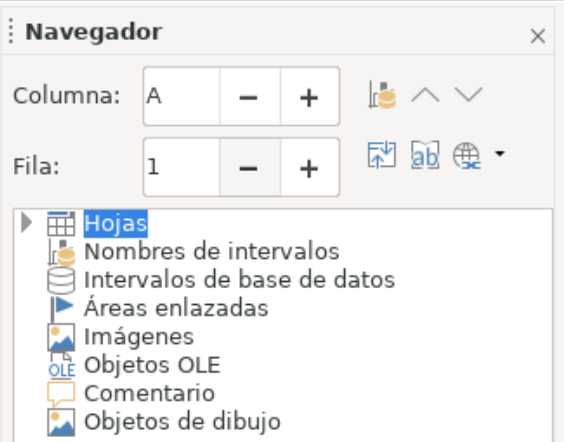7.1. Navegar por las celdas.
Cuando se selecciona una celda o esta tiene el foco, se resaltan los bordes de la celda. Cuando se selecciona un grupo de celdas, el área seleccionada se colorea. El color del resaltado del borde de la celda y el color de un grupo de celdas seleccionadas depende del sistema operativo y de la configuración de LibreOffice.
Para moverse por las celdas:
•
Mediante
el ratón –
coloque el puntero del ratón sobre la celda y haga clic con el botón
izquierdo. Si quiere mover el foco a otra celda, mueva el puntero a
la celda en la que quiere el foco y haga clic con el botón
izquierdo.
• Mediante una referencia a la celda – resalte o elimine la referencia existente en el Cuadro de nombre en la Barra de fórmulas. Escriba la referencia de la celda nueva a la que desea moverse y pulse la tecla Intro. La referencias a celdas no son sensibles a la mayúsculas, es decir, da igual escribir c3 que C3: el foco se moverá a la celda C3.
• Mediante la tecla Intro – al presionar la tecla Intro, se mueve el foco una celda hacia abajo en la columna. Al presionar May+Intro mueve el foco hacia arriba en la columna. Esta característica solo funcionará si en la sección Configuración de entrada de datos del menú Herramientas > Opciones > LibreOffice Calc > General está habilitada la casilla La tecla Intro mueve la selección hacia: (vea la sección Personalizar la tecla Intro).
• Mediante la tecla Tab – al presionar la tecla Tab, se mueve el foco a la celda de la derecha en la misma fila. Al presionar May+Tab mueve el foco a la celda de la izquierda en la misma fila.
• Mediante las teclas de flecha – al presionar las teclas de flecha en el teclado, se mueve el foco de la celda en la dirección de la flecha pulsada.
• Mediante las teclas Inicio, Fin, RePág y AvPág
– Inicio mueve el foco a la celda del principio de la fila
– Fin mueve el foco a la última celda de la derecha que contiene datos en esa fila.
– AvPág mueve el foco de la celda hacia abajo una pantalla completa.
– RePág mueve el foco de la celda hacia arriba una pantalla completa.